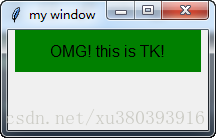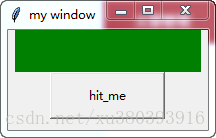class1and2_tkinter之 Label & Button 标签和按钮
'''
# ------------------------------------------------------------
# # 1、 使用tkinter设置一个标签
# # # 设计tkinter内容: title;geometry;Label;mainloop
# ------------------------------------------------------------
'''
代码如下:
import tkinter as tk
window = tk.Tk() # 实例化
window.title("my window") # 设置标题名称,设置输出显示的窗口显示的名称
window.geometry("200x100") # 长200 x 高100; 单位是字符串的长度,即200个字符串长度
'''
tk.Label: 设置标签
l = tk.Label(window, text= "OMG! this is TK!", bg = 'green', font = ('Arial', 12),\
width = 15, height = 2 )
window : 实例
text: 标签显示的内容
bg: 标签的背景颜色
font: 标签Label中的text文本的字体的显示格式。
font = ('Arial', 12) : 字体格式,Arial; 大小,12
width = 15: 标签Label 的宽度是 15个字符的大小
height = 2 标签Label 的高度是 2 个字符的大小
'''
l = tk.Label(window, text= "OMG! this is TK!", bg = 'green', font = ('Arial', 12),\
width = 20, height = 2 )
# 把标签放在窗口上
l.pack()
# 循环运行window实例
window.mainloop()
运行结果如下:
'''
# ------------------------------------------------------------
# # 2、 使用tkinter设置一个标签
# # # 设计tkinter内容: title;geometry;Label;mainloop
# ------------------------------------------------------------
'''
代码如下:
import tkinter as tk
window = tk.Tk() # 实例化
window.title("my window") # 设置标题名称,设置输出显示的窗口显示的名称
window.geometry("200x100") # 长200 x 高100; 单位是字符串的长度,即200个字符串长度
var = tk.StringVar()
'''
tk.Label: 设置标签
l = tk.Label(window, text= "OMG! this is TK!", bg = 'green', font = ('Arial', 12),\
width = 15, height = 2 )
window : 实例
text: 标签显示的内容
bg: 标签的背景颜色
font: 标签Label中的text文本的字体的显示格式。
font = ('Arial', 12) : 字体格式,Arial; 大小,12
width = 15: 标签Label 的宽度是 15个字符的大小
height = 2 标签Label 的高度是 2 个字符的大小
'''
l = tk.Label(window, textvariable=var, bg='green', font=('Arial', 12),\
width=20, height=2)
# 把标签放在窗口上
l.pack()
on_hit = False
def hit_me():
global on_hit
if on_hit == False:
on_hit = True
var.set('You hit me')
else:
on_hit = False
var.set("")
b = tk.Button(window, text='hit_me', width=15,height=2,command=hit_me)
b.pack()
# 循环运行window实例
window.mainloop()
# ------------------------------------------------分割线-------------------------------------------------
效果如下:
状态1,开始运行的时候
状态2,点击按钮的时候:
之后的运行循环1,2
参考资料:
用 python 和 tkinter 做简单的窗口视窗 - 网易云课堂
http://study.163.com/course/courseMain.htm?courseId=1003216011
转载请注明出处。https://www.cnblogs.com/jyfootprint/p/9457346.html